Como alterar a cor dos elementos na visão 3D?
A plataforma AltoQi Builder permite a criação de uma visualização 3D que permite alterar a cor dos elementos apresentados. Neste artigo mostraremos como realizar tal alteração.
Além da alteração de cores dos elementos, é possível criar diferentes perfis de vista com base nas propriedades IFC dos elementos, como mostra o artigo Utilizando os perfis de vista 3D no AltoQi Builder.
Alterando as cores dos tubos e conexões na visão 3D
Vamos exemplificar a mudança das cores de tubos e conexões da rede hidráulica. O procedimento é o mesmo para as demais redes.
Após gerar uma visão 3D, siga os passos abaixo:
- Abra a visão 3D;

- Acesse o comando Elementos
 localizado na guia 3D, grupo Configurações;
localizado na guia 3D, grupo Configurações; - Na janela de Elementos, selecione o perfil Elementos 3D e Hidráulico > Água fria e selecione o elemento que deseja alterar a cor;
- Logo abaixo será apresentado o campo Cor, como mostra a imagem:

Observação : O campo Fixar cor é aplicado apenas para alterar modelos externos ou simbologias 3D realistas. Se estiver como Não , o programa atribui para o elemento a cor definida no modelo externo vinculado ou a cor original da simbologia 3D. Se estiver como Sim , o programa permite atribuir uma cor específica ao elemento.
- Clique sobre a nomenclatura da cor atual e depois em
 ;
; - Clique sobre a cor desejada e clique em OK para finalizar a alteração.
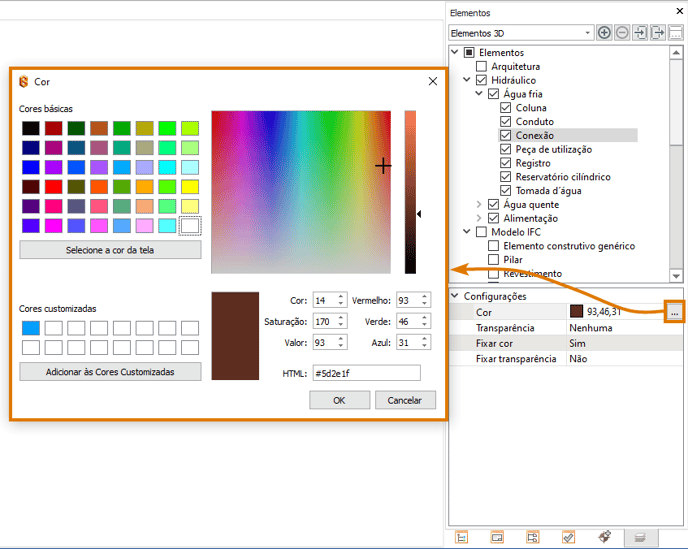
As cores serão alteradas automaticamente.
Alterando as cores dos contornos de tubos e conexões na visão 3D
Observação: O procedimento para alterar as cores dos contornos é a mesmo utilizado para alterar a cor das peças, sendo assim apresentaremos os procedimentos para alterar a espessura do contorno.
Após gerar uma visão 3D, siga os passos abaixo:
- Acesse o comando Elementos
 localizado na guia 3D, grupo Configurações;
localizado na guia 3D, grupo Configurações; - Na janela de Elementos, selecione o perfil Elementos 3D e Hidráulico > Água fria ou Água Quente e selecione o elemento que deseja alterar a espessura do contorno;
- Clique no campo Cor e selecione a cor desejada;
- Clique no campo Espessura que apresenta a espessura em milímetros;
- Selecione a espessura desejada.
-png.png?width=688&height=330&name=mceclip0%20(8)-png.png)
Utilizando cores consistentes na visão 3D
A “Cores consistentes” é uma representação com iluminação global, onde não há sombras e temos uma cor contínua em um elemento independente do ângulo de vista. Essa visualização pode ser aplicada individualmente nos detalhes ou de forma geral na visão 3D na aba 3D, grupo Iluminação ou nas propriedades do próprio detalhamento.

Com o procedimento descrito acima é possível mudar a cor dos elementos na visão 3D.
![Brand Vertical-PRINCIPAL-1.png]](https://suporte.altoqi.com.br/hs-fs/hubfs/Brand%20Vertical-PRINCIPAL-1.png?width=70&height=63&name=Brand%20Vertical-PRINCIPAL-1.png)